Η πρώτη σας προτεραιότητα είναι να αποθηκεύετε αρχεία πολυμέσων σε DVD, αλλά όσο περνάει ο καιρός, αποφασίζετε να εξαγάγετε τον ήχο από τους δίσκους. Αυτό οδηγεί στην αναζήτηση του καλύτερου Εξαγωγέας ήχου DVD που θα καλύψει τις ανάγκες σας για εξαιρετική ποιότητα ήχου και προσαρμόσιμο προφίλ εξόδου. Αλλά πώς να χρησιμοποιήσετε αυτό το είδος εργαλείου και ποιο είναι το καλύτερο για χρήση; Σε αυτήν την περίπτωση, δημιουργήσαμε αυτό το άρθρο για εσάς με τη συμπερίληψη δωρεάν εργαλείων που μπορείτε να κατεβάσετε σε Windows και Mac, με οδηγίες για τον τρόπο χρήσης τους.

- Μέρος 1. Μπορώ να αντιγράψω τον ήχο από ένα DVD
- Μέρος 2. Πώς να αντιγράψετε ήχο από DVD δωρεάν με το δωρεάν DVD Ripper
- Μέρος 3. Πώς να αντιγράψετε ήχο από DVD δωρεάν με VLC
- Μέρος 4. Πώς να αντιγράψετε ήχο από DVD δωρεάν με το HandBrake
- Μέρος 5. Πώς να αντιγράψετε ήχο από DVD δωρεάν στο Audacity
- Μέρος 6. Συχνές ερωτήσεις σχετικά με την αντιγραφή ήχου από DVD δωρεάν
Μέρος 1. Μέρος 1. Μπορώ να αντιγράψω τον ήχο από ένα DVD
Ναι, και για να σας πω την αλήθεια, η εξαγωγή ήχου από βίντεο DVD γίνεται εύκολη υπόθεση με πολλά εργαλεία ως επιλογή σας. Το καλύτερο μέρος είναι ότι οι περισσότερες λύσεις εξαγωγής προσφέρουν μερικές δυνατότητες επεξεργασίας, επιτρέποντάς σας να αλλάξετε τη μορφή, το μήκος, τη συμπίεση και πολλά άλλα. Φυσικά, όταν πρόκειται για τη μετατροπή αρχείων ήχου, έχετε ένα ευρύ φάσμα επεκτάσεων για να διαλέξετε, όπως WAV, FLAC, M4A, MP3, AAC και άλλα. Τώρα, εξαρτάται από εσάς ποια είναι η καλύτερη μορφή για καλύτερη ποιότητα ήχου, αλλά να θυμάστε ότι αυτό εξακολουθεί να εξαρτάται εάν επιθυμείτε ασυμπίεστο ή χωρίς απώλειες ήχο ή εάν λάβετε υπόψη τη συμβατότητα της συσκευής και την ικανότητα αναπαραγωγής του.
Μέρος 2ο. Μέρος 2. Πώς να αντιγράψετε ήχο από DVD δωρεάν με το δωρεάν DVD Ripper
Καλύτερο για: Εξαγωγή ήχου DVD υψηλής ταχύτητας και υψηλής ποιότητας.
Πλατφόρμα: Windows 11/10/8/7, Mac OS X 10.12 και νεότερη έκδοση
Δωρεάν DVD Ripper είναι το σύγχρονο DVD audio ripper για Windows και Mac. Έχει μια κομψή διεπαφή για απλούστερη πλοήγηση, καθιστώντας δυνατή σε αρχάριους και επαγγελματίες να ολοκληρώσουν την εξαγωγή ήχου σε ελάχιστο χρόνο. Μπορείτε να επωφεληθείτε από τις άφθονες δυνατότητες του δωρεάν, όπως εφέ, ενίσχυση έντασης ήχου, προεπιλογές και πολλά άλλα. Διαθέτει επίσης μια τεράστια βιβλιοθήκη για μορφές εξόδου με MP3, AC3, FLAC και άλλες με προσαρμόσιμες ρυθμίσεις προφίλ. Πραγματικά, το Free DVD Ripper είναι μια εξαιρετική λύση για εξαγωγή ήχου χωρίς να χρειάζεται να πληρώσετε.
ΔΩΡΕΑΝ Λήψη
Για Windows
Ασφαλής λήψη
ΔΩΡΕΑΝ Λήψη
για macOS
Ασφαλής λήψη
- Υποστήριξη DVD 5, DVD 9, DVD ROM και άλλων τύπων.
- Εξαγωγή και επεξεργασία αρχείων ήχου χωρίς απώλεια ποιότητας.
- Μετατροπή αρχείων πολυμέσων με μεγαλύτερη ταχύτητα.
- Το καλύτερο για βαριές μετατροπές με πολλά αρχεία.
Πλεονεκτήματα
- Υποστηρίξτε τις πιο πρόσφατες μορφές ήχου.
- Σούπερ εύκολο στη χρήση.
- 100% δωρεάν για λήψη και χρήση.
Μειονεκτήματα
- Απαιτείται υψηλή ταχύτητα WiFi για να λειτουργήσει.
Βήμα 1.Κάντε κλικ στο κουμπί Δωρεάν λήψη για να λάβετε το Free DVD Ripper στον υπολογιστή σας. Μόλις εγκατασταθεί και εκκινηθεί, τοποθετήστε το DVD στη θήκη του δίσκου και περιμένετε μερικά δευτερόλεπτα μέχρι να εντοπιστεί. Κάντε κλικ στο Φόρτωση δίσκου κουμπί για να ανεβάσετε το αρχείο βίντεο.

Βήμα 2.Όταν το βίντεο φορτωθεί στην κύρια διεπαφή, κάντε κλικ στο Μορφή κουμπί στο δεξί μέρος. Εκεί, όλες οι προεπιλογές παρουσιάζονται με συμβατότητα και μορφή συσκευής. Μπορείτε να κάνετε αντιγραφή ήχου από το DVD επιλέγοντας Γενικός Ήχος ή Ήχος χωρίς απώλειες από τη λίστα. Βεβαιωθείτε ότι έχετε επιλέξει μία μορφή για κάθε αρχείο.

Βήμα 3.Μεταβείτε στις Ρυθμίσεις για να βελτιώσετε περαιτέρω το αρχείο ήχου όπως θέλετε. Μετά από αυτό, κάντε κλικ στο Εντάξει κουμπί για να εφαρμόσετε τις νέες ρυθμίσεις. Για να ολοκληρώσετε τη διαδικασία, θα χρειαστεί να βρείτε μια καθορισμένη τοποθεσία για να αποθηκεύσετε τον ήχο και, στη συνέχεια, κάντε κλικ Μετατρέπω επεξεργάζομαι.

Με τα λεπτομερή βήματα που παρουσιάζονται παραπάνω, σας ενθαρρύνουμε να χρησιμοποιήσετε το Free DVD Ripper λόγω της απλής διαδικασίας και των φοβερών αποτελεσμάτων του. Είναι πράγματι η λύση που ψάχνετε για έναν εξαγωγέα ήχου DVD.
Μέρος 3. Μέρος 3. Πώς να αντιγράψετε ήχο από DVD δωρεάν με VLC
Καλύτερο για: Εξαγωγή, μετατροπή και αναπαραγωγή ήχου πολλαπλών χρήσεων.
Πλατφόρμα: Windows, Mac, Linux, Android, iOS
VLC είναι γεμάτο εκπλήξεις, καθώς σας επιτρέπει να λαμβάνετε ήχο από DVD. Είναι δωρεάν και εύκολο στη χρήση, αρκεί να διαθέτετε έναν εξαιρετικό υπολογιστή για την καλή απόδοση. Εάν είστε λίγο γνώστες της τεχνολογίας, μπορείτε ακόμη και να λάβετε επεκτάσεις για περισσότερη εξαγωγή, μετατροπή και επεξεργασία. Ανεξάρτητα από το αν έχετε εμπειρία με την εξαγωγή ήχου, μπορείτε να βρείτε πολλά φόρουμ που μπορούν να σας βοηθήσουν να χρησιμοποιήσετε το VLC ως άλλο εργαλείο.
Πλεονεκτήματα
- Υποστηρίξτε ένα ευρύ φάσμα μορφών ήχου.
- Διατίθεται για χρήση σε πολλά λειτουργικά συστήματα.
Μειονεκτήματα
- Είναι λίγο περίπλοκο η ρύθμιση.
- Η εξαγωγή δεν είναι πολλά υποσχόμενη.
Βήμα 1.Μόλις εγκατασταθεί το λογισμικό στον υπολογιστή σας, τοποθετήστε το δίσκο στη συνέχεια. Μεταβείτε στο μενού Media στην επάνω αριστερή γωνία και επιλέξτε το Μετατροπή/Αποθήκευση επιλογή.
Βήμα 2.Από το παράθυρο Open Media, μεταβείτε στην καρτέλα Disc και ανεβάστε το βίντεο DVD. Κάντε κλικ στο Μετατροπή/Αποθήκευση κουμπί για να προχωρήσετε.
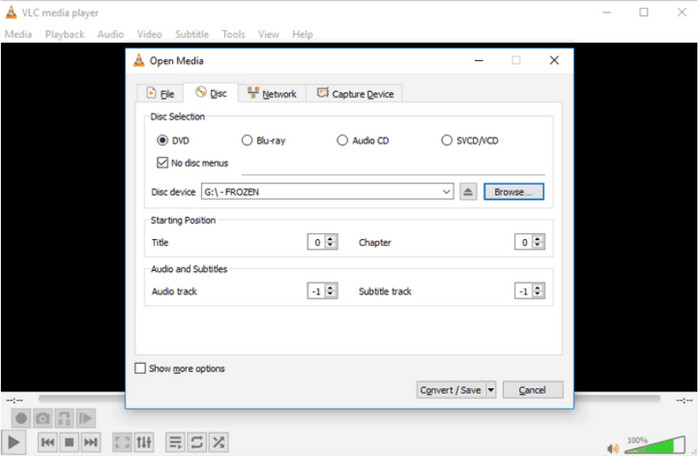
Βήμα 3.Μόλις βρεθείτε στο παράθυρο Μετατροπή, ανοίξτε το αναπτυσσόμενο μενού Προφίλ και επιλέξτε τη μορφή εξόδου. Αναζητήστε τον φάκελο τοποθεσίας και, στη συνέχεια, μπορείτε να πατήσετε το Αρχή κουμπί για να εξαγάγετε τον ήχο από το DVD.
Αν και φαίνεται απλό να χρησιμοποιήσετε το πρόγραμμα αναπαραγωγής πολυμέσων, το αποτέλεσμα είναι ασυνεπές. Αν λοιπόν έχετε δοκιμάσει αυτή τη λύση και το αποτέλεσμα δεν είναι καλό, σας συμβουλεύουμε να ελέγξετε το επόμενο εργαλείο.
Μέρος 4. Μέρος 4. Πώς να αντιγράψετε ήχο από DVD δωρεάν με το HandBrake
Καλύτερο για: Αντιγραφή DVD χωρίς προστασία αντιγραφής
Πλατφόρμα: Windows, Mac, Linux
Ένα άλλο δωρεάν εργαλείο για την αντιγραφή μουσικής από DVD είναι Χειρόφρενο, Ένας δημοφιλής μετατροπέας βίντεο που φιλοξενεί αντιγραφή, επεξεργασία και μετατροπή αρχείων πολυμέσων σε επιθυμητές μορφές, όπως MP4, MP3, WAV, WMA, WMV κ.λπ. Είναι γεμάτος εξαιρετικές παραμέτρους για διάφορες ρυθμίσεις, όπως ρυθμός δειγματοληψίας, ανάλυση, κωδικοποιητής , και ούτω καθεξής.
Πλεονεκτήματα
- Υποσχόμενη ποιότητα παραγωγής.
- Ανοιχτός κώδικας για τροποποίηση λογισμικού.
- Γρήγορη μετατροπή και εξαγωγή ήχου από DVD.
Μειονεκτήματα
- Δεν υποστηρίζει αντιγραφή DVD με προστασία αντιγραφής.
- Μπερδεμένο για αρχάριους.
Βήμα 1.Κατεβάστε και εγκαταστήστε το HandBrake και, στη συνέχεια, τοποθετήστε το δίσκο στη μονάδα οπτικού δίσκου. Θα χρειαστεί να ανοίξετε το φάκελο DVD και να ανεβάσετε το επιθυμητό βίντεο στο λογισμικό.
Βήμα 2.Για να μετατρέψετε τον ήχο DVD σε FLAC, πρέπει να αλλάξετε τις πληροφορίες εξόδου, όπως τη μορφή, το αρχείο προέλευσης, κ.λπ. Αφού ρυθμιστεί, κάντε κλικ στο κουμπί Έναρξη κωδικοποίησης και περιμένετε μέχρι να ολοκληρωθεί η μετατροπή.
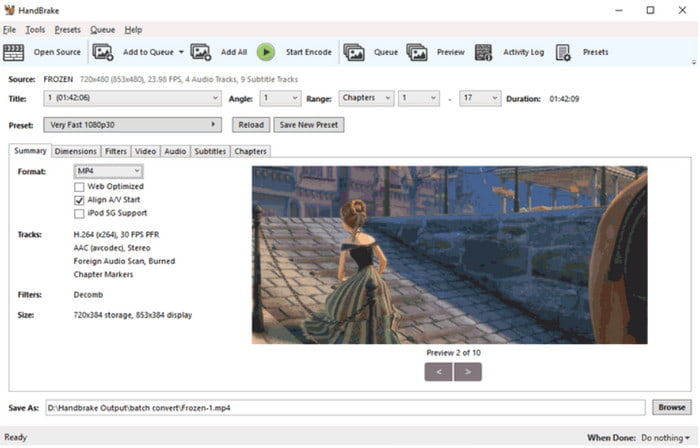
Το HandBrake είναι ένα από τα αξιόπιστα και δωρεάν εργαλεία που μπορείτε να κατεβάσετε σε Windows, Mac ή Linux. Ωστόσο, μπορεί να αντιμετωπίσετε μια προκλητική διαμόρφωση, ειδικά αν είστε αρχάριος.
Μέρος 5. Μέρος 5. Πώς να αντιγράψετε ήχο από DVD δωρεάν στο Audacity
Καλύτερο για: Απευθείας αντιγραφή και επεξεργασία αρχείων ήχου.
Πλατφόρμα: Windows, Mac, Linux
Όταν πρόκειται για επαγγελματικό εξαγωγέα ήχου DVD, το Audacity μπορεί να είναι ο συνεργάτης σας. Είναι ένα πολύ γνωστό πρόγραμμα, πλούσιο σε λειτουργίες που σας βοηθούν να βελτιώσετε, να τροποποιήσετε, να δημιουργήσετε και να εγγράψετε διάφορα αρχεία ήχου. Είναι επίσης ένας πολύ καλός τρόπος για να αντιγράψετε τραγούδια από DVD, αλλά μπορεί να γίνει τεχνικός με περισσότερες προσθήκες που χρειάζονται. Με αυτά τα λόγια, ελέγξτε τα παρακάτω βήματα σχετικά με τον τρόπο χρήσης του Audacity για εξαγωγή ήχου DVD.
Πλεονεκτήματα
- Καθαρή διεπαφή για ευκολότερη χρήση.
- Γεμάτο στιβαρά χαρακτηριστικά όπως συσκευή εγγραφής, διαχωριστής κ.λπ.
- Δωρεάν λήψη χωρίς κρυφές χρεώσεις.
Μειονεκτήματα
- Δεν υποστηρίζει άμεση εξαγωγή ήχου από DVD.
Βήμα 1.Ανοίξτε το Audacity στον υπολογιστή σας για να μετατρέψετε ήχο DVD σε MP3, WAV ή άλλα. Εγκαταστήστε το FFmpeg για να μπορείτε να εισάγετε αρχεία DVD στο Audacity.
Βήμα 2.Προαιρετικά, μπορείτε να επεξεργαστείτε το αρχείο με τα παρεχόμενα εργαλεία, όπως το trimmer, τα εφέ κ.λπ. Στη συνέχεια, μεταβείτε ξανά στο μενού Αρχείο, αλλά αυτή τη φορά, επιλέξτε το Εξαγωγή επιλογή. Στο υπομενού, μπορείτε να επιλέξετε MP3, WAV και άλλες μορφές. Στη συνέχεια, το λογισμικό θα το επεξεργαστεί αυτόματα.
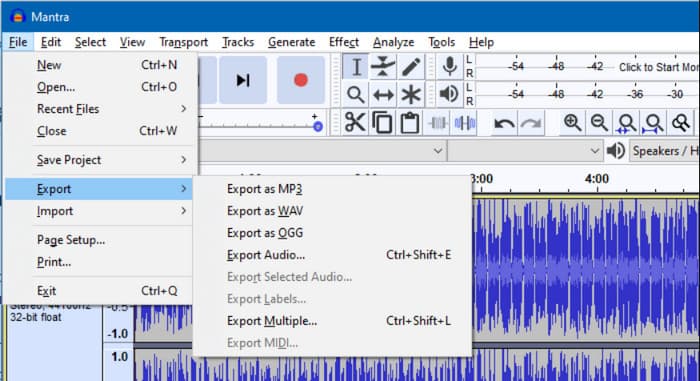
Βήμα 3.Εάν είστε χρήστης Mac, η εναλλακτική προσθήκη που πρέπει να χρησιμοποιήσετε είναι το Soundflower. Θα σας βοηθήσει να δρομολογήσετε εσωτερικά τον ήχο του Mac μεταξύ προγραμμάτων. Μόλις τελειώσετε, μεταβείτε στο Audio MIDI Setup του Mac και κάντε το Soundflower ως το Προεπιλεγμένη έξοδος και Έξοδος συστήματος.
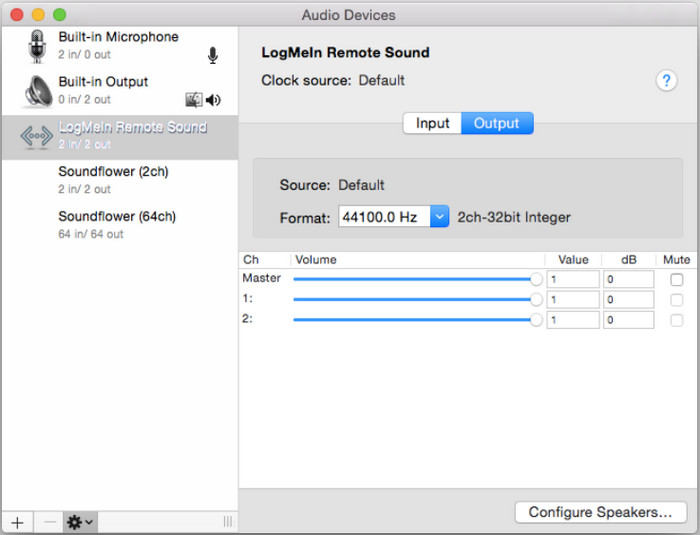
Βήμα 4.Ανοίξτε το Audacity και επιλέξτε Βασικός ήχος: Soundflower (2 καναλιών) ως συσκευή εγγραφής. Κάντε κλικ στο κουμπί Εγγραφή και καταγράψτε τον ήχο από το DVD. Προχωρήστε στην επεξεργασία του ήχου και, στη συνέχεια, μεταβείτε στο μενού Αρχείο και επιλέξτε την επιλογή Εξαγωγή για να ολοκληρώσετε.
Το Audacity εξακολουθεί να είναι μια εξαιρετική εναλλακτική με ισχυρά εργαλεία για την επεξεργασία του ήχου. Ωστόσο, μπορεί να προκαλέσει σύγχυση αν είστε νέος σε αυτό. Εάν δεν είστε λάτρης της υπερβολικής δουλειάς για την αντιγραφή ήχου, είναι καλύτερο να αναζητήσετε άλλες επιλογές σε αυτό το άρθρο.
Μέρος 6. Μέρος 6. Συχνές ερωτήσεις σχετικά με την αντιγραφή ήχου από DVD δωρεάν
-
Ποιο είναι το καλύτερο λογισμικό για την εξαγωγή ήχου από ένα DVD;
Σε αυτήν την ανάρτηση, το Free DVD Ripper είναι η καλύτερη επιλογή για εξαγωγή ήχου. Όχι μόνο είναι απλό στη χρήση, αλλά είναι επίσης γεμάτο με χρήσιμες λειτουργίες για την επιλογή της επιθυμητής μορφής και τη βελτίωση της ποιότητας ήχου.
-
Τι μπορεί να παίξει ήχο DVD;
Ανάλογα με τη μορφή, μπορείτε σχεδόν να αναπαράγετε ένα αρχείο ήχου σε οποιοδήποτε λειτουργικό σύστημα, πρόγραμμα ή συσκευή. Αλλά ακόμα κι αν η μορφή αρχείου δεν είναι συμβατή, μπορείτε να το μετατρέψετε με έναν μετατροπέα ήχου.
-
Ποιος είναι ο ρυθμός bit ενός DVD-Audio;
Αυτό εξαρτάται από πολλούς παράγοντες, όπως τη μορφή ήχου που χρησιμοποιείται, τα κανάλια ή τον ρυθμό δειγματοληψίας. Εάν ένας ήχος DVD υποστηρίζει ήχο PCM, το bitrate μπορεί να είναι ασυμπίεστο και υψηλό. Αλλά αν ο ήχος DVD υποστηρίζει Dolby Digital ή DTS, έχει χαμηλότερο bitrate.
Τυλίγοντας
Μπορούμε τώρα να συμπεράνουμε ότι υπάρχουν πολλοί τρόποι αφαιρέστε τον ήχο από τα DVD. Δεδομένων των δωρεάν εργαλείων, μπορεί να τα έχετε στον υπολογιστή σας τώρα και χρειάζεται μόνο να ακολουθήσετε τα βήματα για την εξαγωγή ήχου. Αλλά αν ψάχνετε για μια εναλλακτική λύση που ξεπερνά τις προσδοκίες σας, το Free DVD Ripper είναι απαραίτητο να δοκιμάσετε. Απλώς κάντε κλικ στο κουμπί Δωρεάν λήψη και ζήστε από πρώτο χέρι την εξαιρετική του απόδοση!
Περισσότερα από το Blu-ray Master
- Πώς να μετατρέψετε DVD σε iPad Pro/Mini/Air δωρεάν (Γρήγορη και Ασφαλής)
- Οι καλύτεροι 5 δωρεάν μετατροπείς DVD σε AVI για αντιγραφή οποιουδήποτε DVD σε AVI
- Δωρεάν τρόποι μετατροπής DVD σε ήχο σε Mac & PC το 2024
- 404
- Πλήρης οδηγός για την εισαγωγή DVD στο iMovie σε Mac
- Πώς να μετατρέψετε DVD σε MPEG-2 Δωρεάν [2 DVD Rippers]

